En este tutorial, aprenderás a hacer lo siguiente:
• Obtener acceso al navegador principal
• Navegar a un sitio web
• Marcar un sitio como favorito
• Obtener acceso a los favoritos
• Tener acceso, abrir y cerrar pestañas del navegador
• Acceder a la vista previa de direcciones de Internet de enlaces
• Actualizar sitios web
• Obtener acceso rápido a sitios web visitados con frecuencia y sugerencias de Siri
• Añadir y obtener acceso a los favoritos
• Compartir pestañas del navegador y favoritos
• Usar FaceID y contraseña para ingresar
Obtener acceso al navegador principal
En la pantalla principal, selecciona la ![]() aplicación Safari.
aplicación Safari.
Importante: También puedes deslizarte hacia la derecha o hacia abajo desde la pantalla principal para realizar la búsqueda del dispositivo y de la Web. Obtén detalles acerca de Safari en el sitio web de Apple: www.apple.com/safari/.
Navegar a un sitio web
Importante: Si no quieres ver los términos de búsqueda sugeridos, en la pantalla principal selecciona la
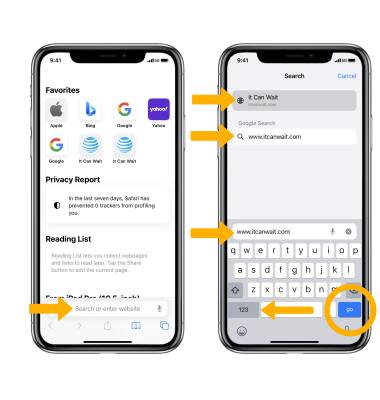
Para buscar rápidamente un sitio que has visitado antes, ingresa el nombre del sitio, seguido por tu término de búsqueda. Por ejemplo, ingresa "wiki einstein" para buscar en Wikipedia "einstein".
Importante: Para habilitar o deshabilitar esta funcionalidad, desde la pantalla principal selecciona la
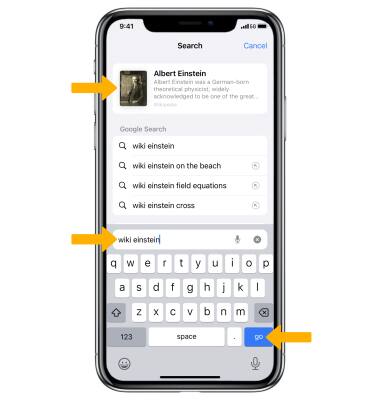
Marcar un sitio como favorito
1. Selecciona el ![]() ícono Share, luego desliza hacia arriba desde la ventana del menú y selecciona Add Bookmark.
ícono Share, luego desliza hacia arriba desde la ventana del menú y selecciona Add Bookmark. 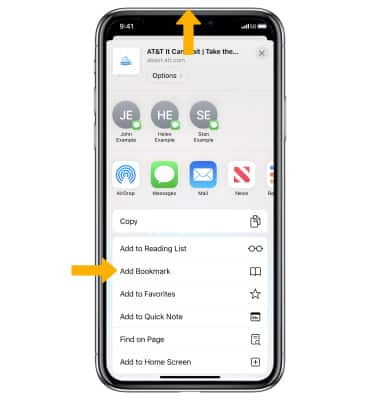
2. Ingresa el nombre del favorito que desees, luego selecciona Save.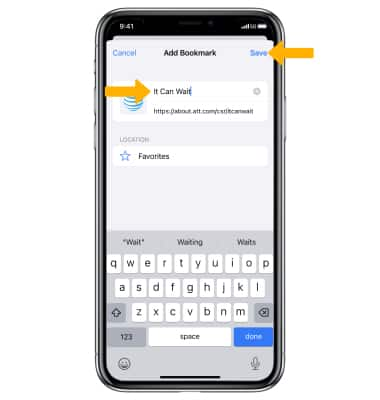
Obtener acceso a los favoritos
Selecciona ![]() ícono Bookmarks en la parte inferior de la página, luego selecciona el favorito que desees.
ícono Bookmarks en la parte inferior de la página, luego selecciona el favorito que desees.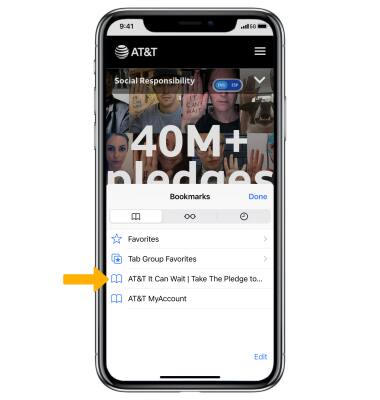
Tener acceso, abrir y cerrar pestañas del navegador
OBTENER ACCESO A LAS PESTAÑAS DEL NAVEGADOR: selecciona el ![]() ícono Tabs en el campo de búsqueda en la parte inferior de la página.
ícono Tabs en el campo de búsqueda en la parte inferior de la página.
ABRIR UNA PESTAÑA NUEVA: selecciona el ![]() ícono Add.
ícono Add.
CERRAR UNA PESTAÑA: selecciona el ícono X o desliza la página hacia la izquierda.
ABRIR UN ENLACE EN UNA PESTAÑA NUEVA: mantén oprimido el enlace que desees, luego selecciona Open in New Tab.
Importante: Si prefieres abrir las páginas nuevas de fondo, en la pantalla principal selecciona la ![]() aplicación Settings > selecciona Safari > Open Links > selecciona la opción deseada.
aplicación Settings > selecciona Safari > Open Links > selecciona la opción deseada.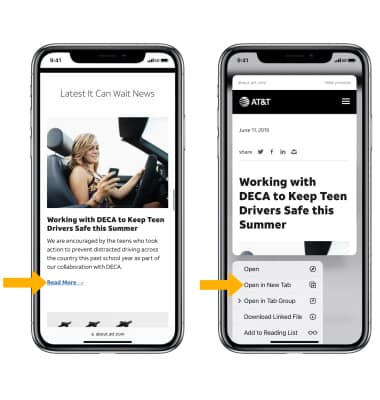
Acceder a la vista previa de la dirección de Internet de un enlace
Para ver la dirección de Internet de un enlace, selecciona el enlace.
Actualizar un sitio web
Selecciona ![]() ícono Refresh.
ícono Refresh.
Obtener acceso rápido a sitios web visitados con frecuencia y sugerencias de Siri
Cuando abras una pestaña nueva del navegador, las búsquedas sugeridas se completarán automáticamente. Para navegar rápidamente a un sitio sugerido, selecciona la opción deseada. 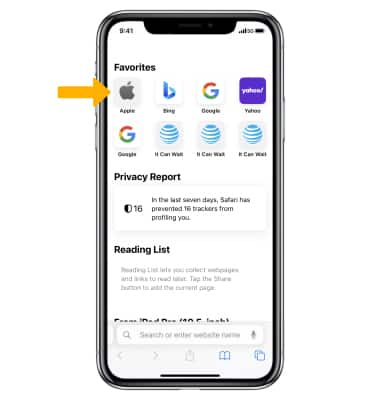
Para editar la apariencia de tu página de inicio, selecciona Edit, luego selecciona los interruptores que desees para activar o desactivar las sugerencias de búsqueda.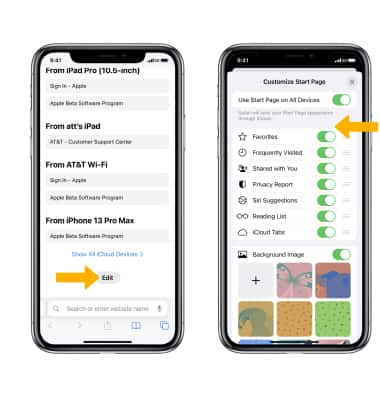
Añadir y obtener acceso a los favoritos
AÑADIR UN SITIO A FAVORITOS: selecciona el ![]() ícono Share, luego desliza hacia arriba desde la ventana del menú y selecciona Add to Favorites.
ícono Share, luego desliza hacia arriba desde la ventana del menú y selecciona Add to Favorites.
Importante: Cuando se te indique, ingresa el nombre deseado para el favorito, luego selecciona Save.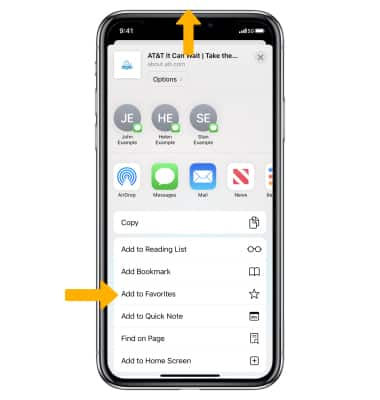
OBTENER ACCESO A LOS FAVORITOS: selecciona el ![]() ícono Bookmarks, luego selecciona Favorites.
ícono Bookmarks, luego selecciona Favorites.
Importante: Cuando abras una pestaña nueva, se mostrarán los favoritos. Selecciona el sitio web que deseas abrir. 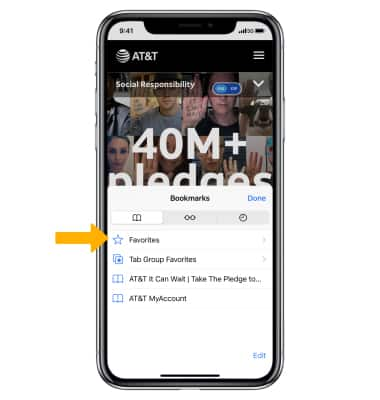
Compartir pestañas del navegador y favoritos
Para compartir una pestaña del navegador o sitio guardado en favoritos, en el sitio que desees, selecciona el![]() ícono Share y luego selecciona el método para compartir que desees.
ícono Share y luego selecciona el método para compartir que desees.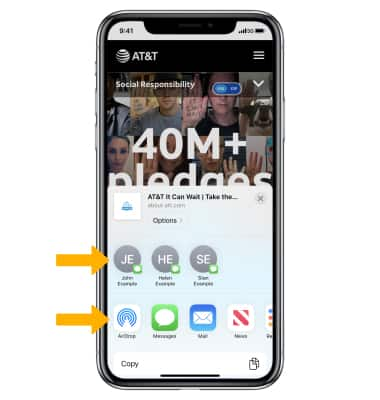
Usa la clave de acceso para ingresar
Con iOS 16, puedes iniciar sesión en determinados sitios web utilizando una clave de acceso en lugar de una contraseña. Las claves de acceso se almacenan en tu dispositivo y se vinculan a cualquier otro dispositivo que hayas configurado a través de iCloud Keychain. Los sitios web o las aplicaciones que admiten clave de acceso tendrán una opción para iniciar sesión utilizando una clave de acceso.
Importante: Para obtener más información sobre claves de acceso y su seguridad, consulta aquí.
